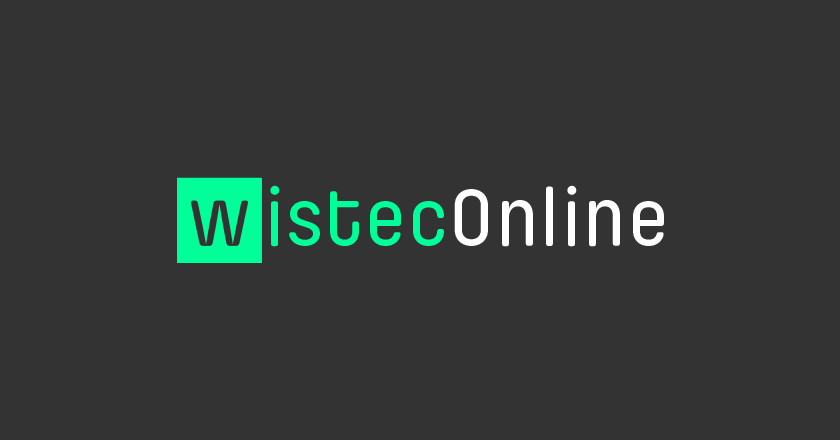Ostoskori on tyhjä.
Blogi
Wistec Onlinen asennus yrityssovellukseksi
Kun haluat asentaa Wistec Onlinen keskitetysti Azuressa Yrityssovellukseksi (Enterprise App), se onnistuu helposti näillä ohjeilla:
- Siirry ensin selaimella Azuren hallintakeskuksen osoitteeseen https://aad.portal.azure.com
- Napsauta sitten Enterprise Applications > All applications
- Tarkista, että sovelluslistalla ei vielä ole Wistec Online kuvaketta. Jos on, niin napsauta sitä ja poista napsauttamalla Delete.
- Tämän jälkeen siirry osoitteeseen https://login.microsoftonline.com/common/oauth2/authorize?response_type=code&client_id=ab2903f8-3f4f-4b34-a4fa-f944cf581147&scope=openid%20profile%20email&nonce=N59cc8318bc655&response_mode=form_post&resource=https%3A%2F%2Fgraph.windows.net&state=2pR1fNATKWJX9Mn&redirect_uri=https%3A%2F%2Fwisteconline.fi%2Fauth%2Foidc%2F&prompt=admin_consent
- Vahvista vielä kirjautumisesi kirjoittamalla salasanasi.
- Saat vahvistuksen, että olet lisäämässä Wistec Online -sovellusta. Hyväksy lisääminen Hyväksy-painikkeella.
- Homma ohi 🙂
Sovelluksen käyttöoikeuksien määrittäminen
Voit halutessasi vielä määritellä, kenellä kaikilla sovellus on käytettävissä (vaikka pilottia varten) seuraavasti:
- Kun olet lisännyt Wistec Online sovelluksen, siirry Azuren hallintakeskukseen ja napsauta sovellus auki.
- Valitse Properties ja laita User assignment required päälle. Muista tallentaa muutos!
- Valitse sitten Users and Groups ja lisää sinne käyttäjät tai ryhmät, joille haluat sovelluksen käyttöoikeuden avata. Tallenna muutokset.
Kirjautumistavan muuttaminen
Jos yritykselläsi on jo valittuna Wistec Onlineen jokin muu kirjautumistapa kuin Office 365 -kirjautuminen, se täytyy vielä muuttaa oikeaksi. Tällaisessa tapauksessa ota yhteyttä koulutus@wistec.fi.